【PC】Thinkpad X270の分解@レビュー
Thinkpad X270の分解についてです。
古めのThinkpadのイメージしかなかったので、とてもヒヤヒヤさせて頂きました。。
(;^ω^)長い事X230を利用してた
今どきの薄型の流れに逆らうことが出来なかったのでしょう、これとは裏腹に、メンテナンスがし難くなってしまいました。
※X280からは、メモリが直付けで交換不可だそうです
HDDモデルだったので、急ぎSSDに換装したいのです。
Thinkpad X240(だったかな?)やX250、X260は、内部にバッテリーがあるので、BIOS/UEFIから、バッテリー無効にして電源を落とさないといけません。とても重要
裏面8箇所のネジを外します(ネジは取れないような仕組みになってる)
後は、スマホの裏蓋のように、樹脂製の爪をパキッパキッと外していかないといけません。
これが、とてもヒヤヒヤ作業になります。
ほんとに、スマホな感じです。やり方は、手前側からゆっくりと爪を外していきます。
奥側は、引っ掛かり状になってるので、良い具合の所(角度)を探して、外すという具合。ここが最も難易度高め。
なので、元に戻すときは、奥側からという事になります。
背面カバー、ネジは外れないようになってる。スマホの背面カバーのようです。
内部右側。内部バッテリーや、メモリが見えます。メモリは1スロットのみ。
右下角が、左スピーカーになります。
自分の場合ですが、CPUクーラーが5mm位浮いていて焦りました。軽量化のためなのか、ネジ止めなどされていません。
内部左側。ストレージ部分、Wifiカードが見えます。Wifiカードの隣は、M.2スロット(WWANカードが入る)ですが、ここにM.2 SATA SSDが利用できるようです。
中部あたりに、右スピーカーがある。左右対称じゃないので、あの違和感ある音になる。
HDDモデルなので、こんな感じです。SATA+電源ケーブルを差し込むだけです。ネジは1個だけで固定されてた。
ちなみに、X270からPCIe NVMEが選択できるようになりましたが、後から利用したい場合は、こんなものがあるようです。今は、残念ながら売り切れのようです。
ただ、PCIe x2接続のようで、フルスペックで利用できません。それでも、激速でしょう(SATA SSDの倍)
柔らか樹脂製かゴム製っぽい材質で、ネジ穴部分の突起で固定する。ネジ止めは無い。
余っていたCrucialのSSD(M550)を利用する。
古い製品ですが、貴重なMLCチップなので、まだまだ踏ん張れるに違いない。
(;^ω^)
ほら、CPUクーラーが浮かんでるでしょ・・w
部品によっては、固定されてないので、元あった場所に綺麗に収納して、元に戻さないといけません。
これまで、Thinkpadのキーボード交換なんて容易な部類の一つでしたが・・・、ご察しの通り、最強難易度がキーボード交換です。
一番奥にキーボードがあるので、全パーツを引っ剥がす(気持ち)必要があります・・・。
ヽ(;゚д゚)ノ !!
LED付きのキーボードに変えたいんだけどなぁ・・。諦めよう。
リカバリー作成が無くなったようなので、Windows10の回復ドライブからリカバリー中。
※めっちゃ時間が掛かる、でもしょうが無い
長い間X230を利用してきましたが、違和感がありません。着実に進化してますね。
なにより、液晶がIPSになってフルHDとか・・、ゴージャス過ぎるw指紋認証も便利。
(;^ω^)Thinkpadというと、XGAの安い液晶というイメージが・・
薄くて、1Kg弱という軽さ、なによりも、バッテリーの持ちが10時間を超えるというのは驚きです。
※Core i5 7300U(KabyLake/14nm/2cores4Thread)
ワットメーターで測ったら、アイドル時で最小5Wでした(Wifi有効、小輝度)排熱もほぼ感じ無い。
:(;゙゚’ω゚’): どういう事?
CPU負荷が掛かれば、最大で25W辺りを確認。この状態が続くと、排熱もそれなりにホットでした。
Core i5とはいえ、Uモデルなので、スペック的にはX230(i5 3230m)よりも低いかも・・という印象でもあります。低い所から、高い所(3.5Ghz)まで、凄く幅広い可動領域を持ってるという作りなのでしょう。
モバイルノートなら、バッテリーの持ちが最重要なので、これはこれでアリなのでしょうね。

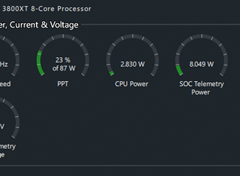
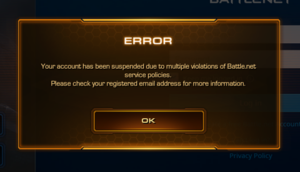





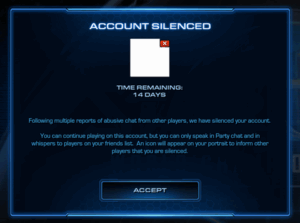


















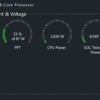
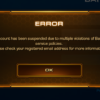



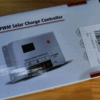

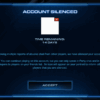





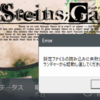


ディスカッション
コメント一覧
まだ、コメントがありません